Tämä on pieni opas, joka auttaa meitä luomaan realistisen tarran tai tarraefektin, tällä kertaa käytän Tämä kuva.
Tätä tehosetta voidaan käyttää mihin tahansa kuvaan, kunhan valmistelemme sitä oikein.
Tämän valmistelun tekemiseksi meidän on ensin poistettava tausta tai eristettävä kuva läpinäkyvälle taustalle. Tämä on hyvin perustaso GIMP: n käytössä, mutta jos joku ei tiedä, se tehdään seuraavalla tavalla.
Valitun kuvan kanssa kerros > Transparencia > lisää alfa-kanava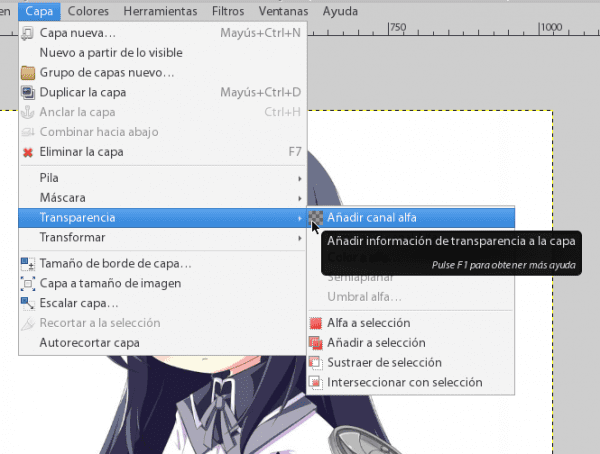
Käyttämämme työkalut-osiossa sumea valinta ja valitsemme kohteen ympärillä olevan alueen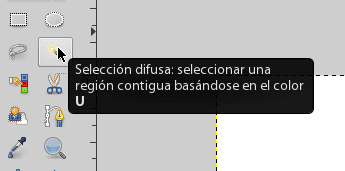
Jo ympäröivä alue on valittu, painamme yksinkertaisesti näppäintä «poista» ja meillä on jo läpinäkyvä tausta, jos siinä on puutteita, annamme pyyhekumin avulla tarkan viimeistelyn.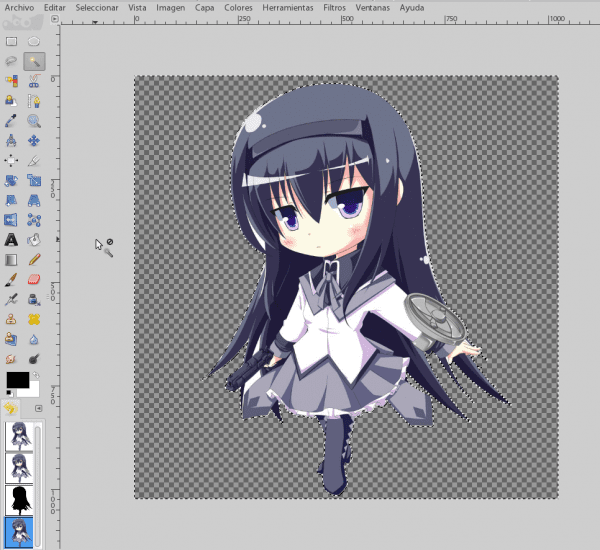
Kun aloimme työskennellä tarraefektin parissa, menimme valinta > investoida valitaksesi objektin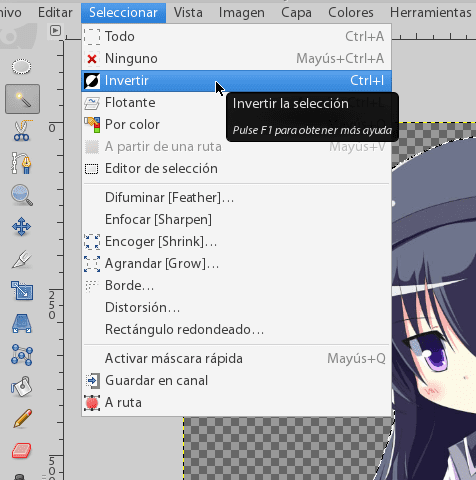
Nyt käännymme Selección > Suurenna [kasvaa]
jonka annamme meille parhaiten sopivan arvon, koska tämä arvo määrittää kuvan muodon, tässä tapauksessa se on 6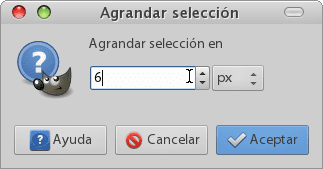
Aiomme Selección > reitti (tämä tarjoaa paremman reunojen valinnan)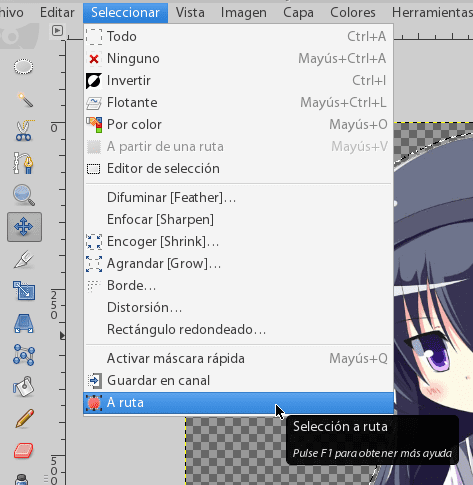
ja sitten samassa valikossa Aloitetaan reitti 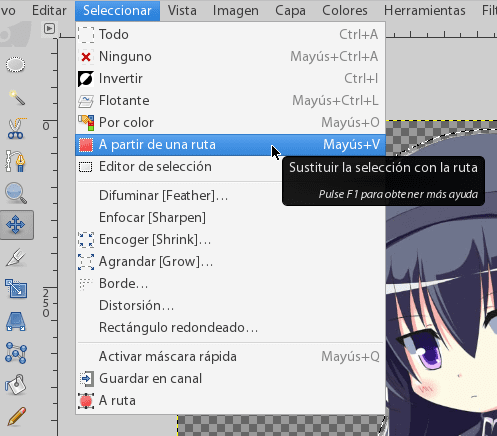
Tässä osassa valitsemme reunan värin, (valkoinen), tähän menemme Muokata > Jäljitä reitti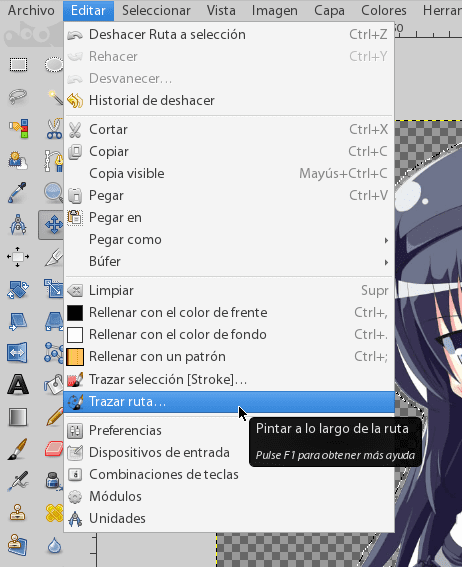
Nämä arvot ovat jälleen kerran kuvan koon funktio, ja tämän on oltava verrannollinen halutun reunan paksuuteen, tässä tapauksessa laitan 15, (jos käytit Suurenna [Kasvaa] -kohdassa 6 12: n sijaan, tässä voit käyttää 30: tä 15: n sijasta ja niin edelleen.)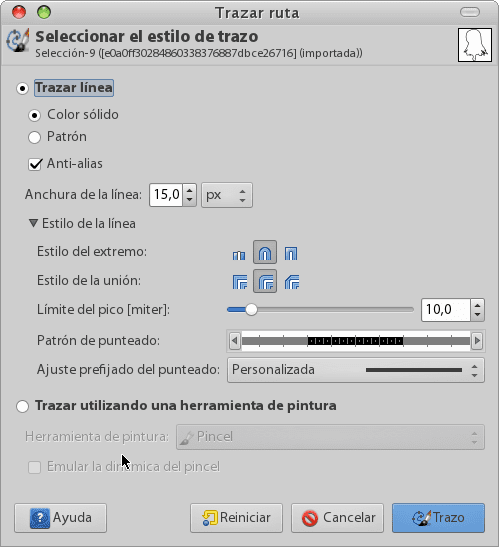
Tässä vaiheessa meillä on kuva valmis, mutta voimme silti lisätä varjon antaa sille 3D-tehosteen (mikä tekee siitä näyttävän viileämmältä; D) teemme sen menemällä tehosteet > Valot ja varjot > Valettu varjo ja käytämme oletusarvoja.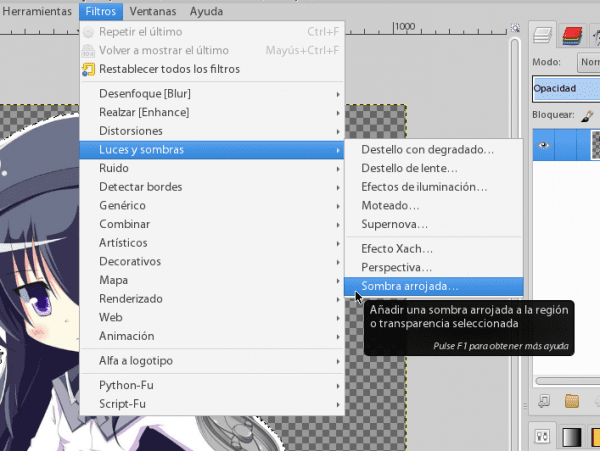
Homura-chan olet tarra! へ (> w <) ノ
Muista tallentaa se png: ksi ja toivon, että pidit tästä pienestä opetusohjelmasta. (^ _ ^) ノ

VAU !!! Suuri 😀
kiitos ^^
Sanoin, hienoa 😀
Tästä olen oppinut hieman Gimpistä * - *
Kiitos panoksestasi ^ _ ^
olet tervetullut, se on jonkin verran altruistista tapa kirjoittaa artikkeleita 😀
En tiedä paljon suunnittelusta, mutta olen katsonut paljon Kritaa ja hänen erilaisia etujaan. Kokeile ohjelmaa nähdäksesi, miten se menee, tiedä, kokeile 😉
Kyllä, tiedän krita, se näyttää hyvin täydelliseltä ja sillä on mielenkiintoisia toimintoja, mutta on sääli, että ohjelman asentamiseksi minun on ladattava kaikki DE 🙁, no, ehkä jonain päivänä minulla on kunnollinen tietokone, jossa on 8 Gt RAM-muistia KDE xDDD: n suorittamiseksi kiitos neuvoja varten
Sikäli kuin tiedän, se ei ole välttämätöntä, mutta jätän huomiotta tämän yksityiskohdan, joten en voi keskustella sinusta xD
No, kerron sinulle, koska kun teen pacman -S: n, minun on asennettava koko KDE.
Erinomainen Tuto .. Teen sen käytännössä hyvin lyhyessä ajassa.
Rakastan anime + gimp = mahtava sekoitus 🙂
tietysti !!
Vaikutus näyttää erittäin siistiltä ja tämä menee lokiin, kiitos! :]
joten tiedän…
waaaaa tuuttisi kanssa, joten jatkan taistelua ollakseni gimp-graafinen suunnittelija
Suunnittelija GIMP: llä ... Minusta on monimutkaista, ellet halua työskennellä tiukasti digitaalisella alalla.
Tällä hetkellä testaan tätä ja muuta opetusohjelmaa ja todella, jos ne toimivat xD
+10 bonuspistettä Homuran ~ käytöstä
Olen iloinen, että uskallat käyttää Gimp ^ _ ^
hahahaha kiitos +10 kaveritaringasta
Olen HomuHomu: n fani * w *
Humura * - * !!!!
Hyvää huomenta, kiitos!
Nice 🙂
Kiitos paljon opetusohjelmasta, jos uskon jonain päivänä antaa Gimpille uuden mahdollisuuden elämässäni.
Aion asentaa gimpin, jotta voin tehdä sen 🙂
sudo aptitude asenna gimp
pacman -s asennetaan GIMP
se ei ole niin vaikeaa XD
Nooooooo xD, halusin sanoa, katsotaanpa, voinko tehdä sen, mitä opetusohjelma sanoo xD
Kiitos opetusohjelmasta. Olet juuri saanut selville, mihin "jäljitysreitti" on tarkoitettu, en ole koskaan kokeillut sitä.
Parasta tässä ohjelmassa on, että siinä on kaikki ja voit työskennellä monin eri tavoin ... voit myös:
1- Napsauta kerroksessa (jo leikattu) vastakkaisella painikkeella ja valitse «alfa valintaan».
2- Painat Ctrl ja +, ilmoitamme määrän pikseleinä, hyväksymme.
3- Uusi kerros, vedämme reunaväriä valinnassa, laskemme kerroksen taustalle,
4- ja luo varjo: Valikko / suodattimet / valot ja varjot / heittää varjo ...
Terveisiä ja kiitos!
Kyllä, todella Gimp on erittäin monipuolinen ja täynnä toimintoja, tapa, jolla teet sen, on myös mielenkiintoinen ja käytännöllinen, mutta halusin käyttää jo mukana olevia toimintoja, olisi tuhlaa koskaan käyttää niitä oikein? 😀
Katsotaanpa ymmärränkö….
Tarraefekti koostuu kuvan ottamisesta ja sen näyttämisestä tarraksi, eikö?
Se ei olisi sama:
- Renderöi (poimi tai rajaa kuva alkuperäisestä ympäristöstä)
- Kopioi valmiin renderöinnin kerros
- Täytä pohjakerros mustalla
- Laske mustan täytetyn kerroksen peittävyyttä, jotta se näyttää varjoelta
- Siirrä mustaa kerrosta hieman
?
Älä ota minua, koska viisaat ylittävät etsivät vain vaihtoehtoja saavuttaakseen saman tuloksen, joka muuten on upea.
Annan melkein heille opetusohjelman samanlaisen vaikutuksen saavuttamiseksi tekemällä muita vaiheita
on, että tämä on niin yksinkertaista, että se saavutetaan haluamallasi tavalla. hahahahaha. En usko, että olet viisas, vain että ihmisiä ja maailmankatsomuksia on tapoja saavuttaa asioita elämässä.
kippis ^ _ ^
Kiitos helena_ryuu, tänään käytän tarraefektiä tarraan 🙂
Kuten aina, helena_ryuu, tekemällä erinomaiset GIMP-oppaat 🙂 Kiitos paljon.
Suosittelen, että katsot Gimp-aikakauslehteä. Sieltä löydät Gimpin ja sen laajennusten kanssa tehdyn työn sekä oppaita (englanniksi) edistyneiltä graafisen suunnittelun käyttäjiltä.
http://gimpmagazine.org
Loistava! Paljon kiitoksia opetusohjelmasta. Joka kerta tykkään pelata GIMP: n kanssa, nyt minulla on uusi temppu kokeilla 😀
Tervehdys!
Erinomainen temppu, muuten, gimp-lehden # 2 on ilmestynyt. Kippis
kiitos tästä opetusohjelmasta, mutta GIMP 2.8: ssa viimeinen vaihe, jota kutsutaan heitetyksi varjoiksi, ei tule näkyviin ... miten se tehdään siinä tapauksessa varjon saamiseksi ??? auta "!
Hei, tulen trollata XD: tä ...
Eläköön kerrostyylit !!!!! XD
Tietysti voimme elää ilman heitä, itse asiassa kaikki mitä haluaisin saada GIMP: ssä, eivät ole kerrostehosteita tai älykkäitä esineitä, mutta tehokkaampi kaltevuuseditori